本文深入解析VPN配置技巧,详细介绍了如何为VPN添加静态路由。通过设置静态路由,实现不同网络间的数据传输,提高网络连接的稳定性和效率。文章从基础知识入手,逐步讲解配置步骤,助力读者轻松掌握VPN静态路由的配置方法。
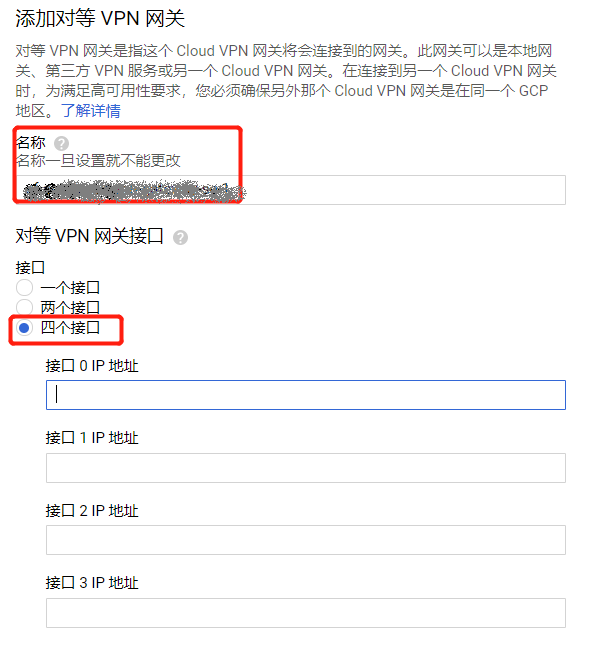
在信息技术迅猛发展的今天,互联网的广泛应用和全球化的深入使得VPN(虚拟私人网络)成为保障数据安全、突破网络限制、实现远程访问的重要工具,在VPN的配置过程中,添加静态路由是一项常见且关键的操作,它有助于用户精确控制数据传输的路径,优化网络性能,本文将详细解析VPN中添加静态路由的方法和步骤,以帮助用户更高效地使用VPN服务。
什么是静态路由?
静态路由是指在网络管理员手动配置的,确定数据包在网络中传输路径的路由,与自动适应网络变化的动态路由不同,静态路由需要管理员定期更新,以反映网络结构的变化,在VPN环境中,配置静态路由能够实现以下目标:
- 确保数据包通过特定的VPN隧道传输;
- 精确控制数据包在网络中的传输路径;
- 提升网络性能和稳定性。
为什么需要为VPN添加静态路由?
以下场景下,为VPN添加静态路由尤为关键:
- 网络拓扑结构复杂,需要精确控制数据包的传输路径;
- VPN隧道数量众多,需要区分不同隧道的数据传输;
- 企业内部网络需要与外部网络隔离,确保安全访问。
如何为VPN添加静态路由?
以下以OpenVPN为例,详细说明如何为VPN添加静态路由:
- 下载并安装OpenVPN客户端和服务器端软件。
- 配置OpenVPN服务器端:
- 打开OpenVPN服务器端配置文件(通常位于
/etc/openvpn目录下),例如server.conf。 - 在配置文件中找到
push指令,并添加以下内容: - 其中
192.168.1.0为内部网络地址,255.255.255.0为其子网掩码,根据实际情况,请调整地址和子网掩码。 - 保存并关闭配置文件。
- 配置OpenVPN客户端:
- 打开OpenVPN客户端配置文件(通常位于
~/.openvpn/目录下),例如client.ovpn。 - 在配置文件中找到
route指令,并添加以下内容: - 保存并关闭配置文件。
- 启动OpenVPN客户端,连接VPN隧道。
- 检查静态路由是否添加成功:
- 在客户端终端输入以下命令:
- 查看输出结果,确认是否添加了静态路由。
push "route 192.168.1.0 255.255.255.0"
route 192.168.1.0 255.255.255.0
route -n
标签: #vpn 添加静态路由


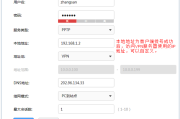

评论列表